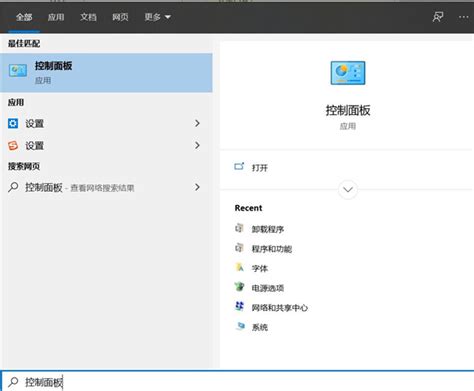
在数字化迅猛发展的今天,浏览器作为我们连接互联网的重要工具,其性能和用户体验显得尤为重要。然而,尽管Internet Explorer(IE)浏览器曾陪伴我们度过无数个日日夜夜,但在面对如Chrome、Firefox等现代浏览器的竞争时,它逐渐显得有些力不从心。对于使用Win10系统的用户来说,如果你已经决定告别IE浏览器,迎接更加高效、安全的浏览体验,那么本文将为你提供详尽的卸载指南,让你的电脑焕然一新。
IE浏览器作为Windows系统的内置浏览器,曾是我们上网冲浪的首选。然而,随着时间的推移,IE浏览器的不足逐渐显现:
性能落后:相较于现代浏览器,IE浏览器在加载速度、稳定性等方面均存在不足。
安全隐患:由于IE浏览器市场份额逐渐缩小,黑客和病毒制作者往往将其作为攻击目标,导致安全风险增加。
功能单一:现代浏览器提供了更多实用的功能,如插件扩展、同步书签等,而IE浏览器在这些方面显得力不从心。
因此,对于追求高效、安全浏览体验的用户来说,卸载IE浏览器无疑是一个明智的选择。
如果你对命令行操作较为熟悉,那么通过Windows PowerShell卸载IE浏览器将是一个快速有效的方法。
1. 打开Windows PowerShell:右键点击屏幕左下角的“开始”菜单,选择“Windows PowerShell(管理员)”并运行。
2. 输入卸载命令:在Windows PowerShell窗口中,输入以下命令并回车:
```shell
FORFILES /P %WINDIR%\servicing\Packages /M Microsoft-Windows-InternetExplorer11.*.mum /c "cmd /c echo Uninstalling package @fname && start /w pkgmgr /up:@fname /quiet /norestart"
```
这条命令将自动搜索并卸载IE浏览器相关的组件。需要注意的是,执行该命令可能需要一些时间,请耐心等待。
如果你对命令行操作不太熟悉,那么通过控制面板卸载IE浏览器将是一个更加直观的方法。
1. 打开控制面板:点击“开始”菜单,在搜索栏中输入“控制面板”并打开。
2. 进入程序和功能:在控制面板中,找到并点击“程序”或“程序和功能”选项。
3. 找到IE浏览器:在程序列表中,找到“Internet Explorer”或相关条目。需要注意的是,在某些版本的Win10系统中,你可能需要先点击“启用或关闭Windows功能”来找到IE浏览器的选项。
4. 卸载IE浏览器:右键点击IE浏览器条目,选择“卸载”并按照屏幕上的提示完成卸载过程。
如果你觉得上述方法不够彻底或不够方便,那么使用第三方卸载工具将是一个不错的选择。不过需要注意的是,使用第三方卸载工具需要谨慎,以确保系统的稳定性和安全性。
1. 下载并安装卸载工具:在互联网上搜索并下载可靠的第三方卸载工具,如Total Uninstaller、Revo Uninstaller等,并按照提示安装到电脑上。
2. 卸载IE浏览器:打开卸载工具,在软件中找到“Internet Explorer”选项,点击卸载并按照提示操作。
在卸载IE浏览器之前,有几点需要注意的事项,以确保卸载过程的顺利进行和系统的稳定性:
备份数据:在卸载前,建议备份重要数据以防万一。虽然卸载IE浏览器通常不会影响系统其他部分的数据,但谨慎起见还是做好备份工作。
检查系统兼容性:某些较旧的Windows版本可能将IE浏览器视为系统组件,不允许直接卸载。对于这类情况,建议通过升级操作系统或使用其他浏览器作为替代方案。
安装其他浏览器:卸载IE浏览器后,请确保计算机中已安装其他可用的浏览器,如Chrome、Firefox等,以避免卸载后无法上网。
风险提示:使用第三方卸载工具时需要谨慎,不当的操作可能会导致系统不稳定或数据丢失。因此,在选择卸载工具时,一定要选择可靠的软件并遵循操作指南。
卸载IE浏览器后,你可能会发现电脑变得更加流畅和高效。不过,为了保持系统的稳定性和安全性,以下几点建议或许对你有所帮助:
定期更新系统:及时安装系统更新补丁,以修复可能存在的安全漏洞和性能问题。
使用安全的浏览器:选择一款性能优异、安全性高的浏览器作为你的上网工具,并定期更新其版本和插件。
注意网络安全:在浏览网页时,注意避免点击不明链接和下载未知来源的文件,以防止病毒和恶意软件的入侵。
备份重要数据:定期备份重要数据到外部存储设备或云存储中,以防止数据丢失或损坏。
卸载IE浏览器是一个提升Win10系统性能和安全性的有效方法。通过本文提供的详细步骤和注意事项,你可以轻松摆脱旧时代束缚,迎接更加高效、安全的浏览体验。在卸载过程中,请务必注意系统提示和风险提示,以确保操作的安全性和稳定性。愿你的电脑之旅更加美好!
 甜瓜游乐场无广告汉化版类型:冒险解谜
甜瓜游乐场无广告汉化版类型:冒险解谜《甜瓜游乐场无广告汉化版》是一款深受玩家喜爱的沙盒模拟游戏,...
 晋江小说阅读免费版类型:新闻阅读
晋江小说阅读免费版类型:新闻阅读:晋江小说阅读免费版是一款专为书迷打造的免费小说阅读应用,提...
 监狱模拟器汉化版类型:模拟经营
监狱模拟器汉化版类型:模拟经营监狱模拟器汉化版是一款以监狱为背景的模拟经营类游戏,玩家将扮...
 资源大亨手游类型:冒险解谜
资源大亨手游类型:冒险解谜资源大亨手游是一款集策略、经营、模拟于一体的手机游戏。玩家将...
 尼卡音乐app免费版类型:影音娱乐
尼卡音乐app免费版类型:影音娱乐尼卡音乐app免费版是一款专为音乐爱好者设计的音乐播放软件,...
75.63M掌上网咖app
19.99M创新影视官网版
25.75Mtyranor模拟器官方app
190.89M无尽对决体验服
81.61M清单打卡日历app
71.41M小小的生命桃子移植版
37.88MAoHo次元屋
26.79M蘑菇云游免费畅玩版
35.09M时间显示
37.47Myzl工具箱和平精英
本站所有软件来自互联网,版权归原著所有。如有侵权,敬请来信告知 ,我们将及时删除。 琼ICP备2023003481号-5